
Mündəricat:
- Təchizat
- Addım 1: Röle Kartını Raspberry Pi -yə bağlayın
- Addım 2: Raspberry Pi'nizi SSH edin və Konfiqurasiya edin
- Addım 3: Relaylarınızı idarə etmək üçün Octoprint -ə Yeni Menyu Seçimləri əlavə edin
- Addım 4: Yüksək Gərginlikli Kablolama (Ehtiyatlı olun)
- Addım 5: GPIO Çıxışlarını Konfiqurasiya edin və Raspberry Pi Yenidən Başlayanda Rölelerinizin Açılmasının qarşısını alın
- Müəllif John Day [email protected].
- Public 2024-01-30 07:45.
- Son dəyişdirildi 2025-01-23 12:54.
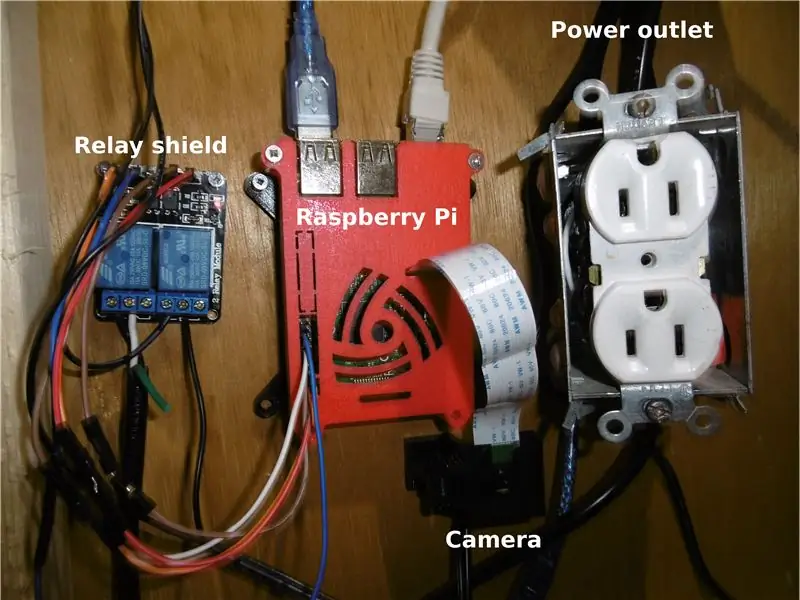
Beləliklə, Octoprint ilə bir moruq pi var və hətta bir kamera qurğusu var. Ehtiyacınız olan son şey, 3d printerinizi yandırıb söndürmək və bəlkə də bir işığı idarə etməkdir. Bu təlimat sizin üçündür!
Bu, ilhamlanmış və sadələşdirilmişdir:
3d yazıcım üçün bir qutu / tüstü başlığı qurduğum əvvəlki təlimatçılığı yoxladığınızdan əmin olun, çünki bunun davamıdır.
Test edildi:
Linux octopi 4.14.79-v7+ #1159 SMP Sun 4 Noyabr 17:50:20 GMT 2018 armv7l GNU/Linux
OctoPrint versiyası: 1.3.11OctoPi versiyası: 0.16.0
İmtina: Bu təlimatları izləyərək baş verə biləcək hər hansı bir pisliyə görə heç bir məsuliyyət daşımıram.
Təchizat
- Optocoupler ilə 5V relay lövhəsi (ebay)
- Bəzi keçid telləri
- Çıxışlı elektrik qutusu (isteğe bağlı)
Addım 1: Röle Kartını Raspberry Pi -yə bağlayın
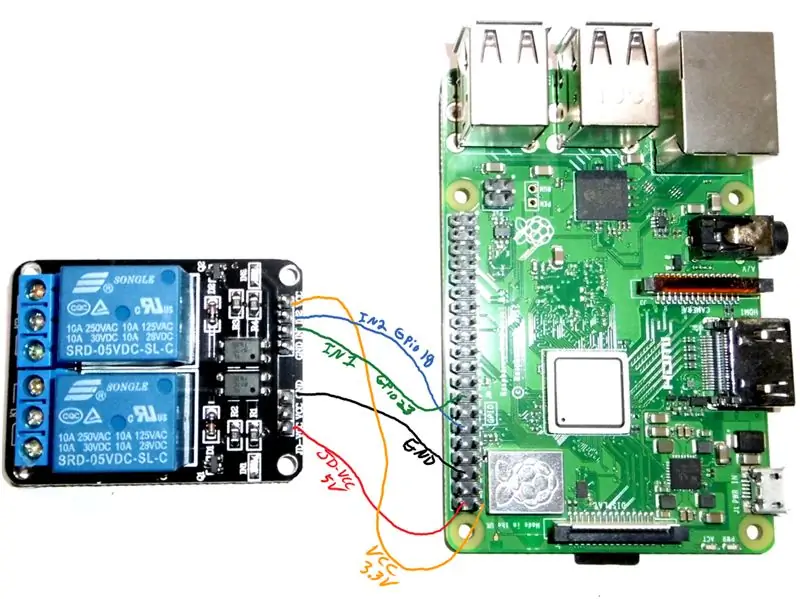
Röle lövhələri 5V məntiqi üçün hazırlansa da, 3.3V -də düzgün işə salınacaq. Bunu bildiyim üçün orijinal lövhədə hər hansı bir dəyişiklikdən qaça bildim.
Röle qalxanı Moruq
------------ --------- Bobinlər: JD-VCC-5V VCC-Bağlı deyil GND-GND Məntiqi: GND-Bağlı deyil IN1-GPIO #23 IN2-GPIO # 18 VCC - 3.3V
Əgər varsa, JD-VCC və VCC arasındakı tullanan sökülməsi vacibdir. Bu, bobinlər üçün 5V və məntiq girişləri üçün 3.3V qidalanmağa imkan verəcəkdir. Və hər iki GND daxili olaraq bir -birinə bağlı olduğundan, onlardan yalnız birini bağlayırıq.
Addım 2: Raspberry Pi'nizi SSH edin və Konfiqurasiya edin
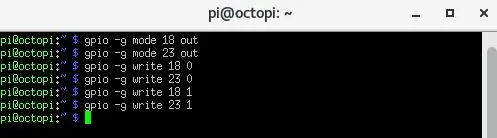
Macun və ya sevdiyiniz ssh müştəri istifadə edərək, Octoprint -ə daxil olmaq üçün istifadə etdiyiniz eyni ip ünvanından istifadə edərək moruq pi -yə qoşulun. Varsayılan istifadəçi adı pi və parol moruqdur.
Etəcəyim ilk şey, rölelərin düzgün cavab verdiyini yoxlamaqdır. Bunu etmək üçün bu əmrləri verin
gpio -g rejimi 18 çıxdı
gpio -g rejimi 23 out gpio -g yazma 18 0 gpio -g yazma 23 0 gpio -g yazma 18 1 gpio -g yazma 23 1
İlk 2 sətir GPIO -nu çıxış olaraq təyin etməyə imkan verir. Sonra çıxışları yandırır və söndürürsünüz. Bu, röleyi tıklamalıdır. Girişlər aşağı olduqda (0), röle açılmalı və girişlər yüksək olduqda (1) sönməlidir. Bəli, bu bir az ziddiyyətlidir, amma bu belədir!
Addım 3: Relaylarınızı idarə etmək üçün Octoprint -ə Yeni Menyu Seçimləri əlavə edin
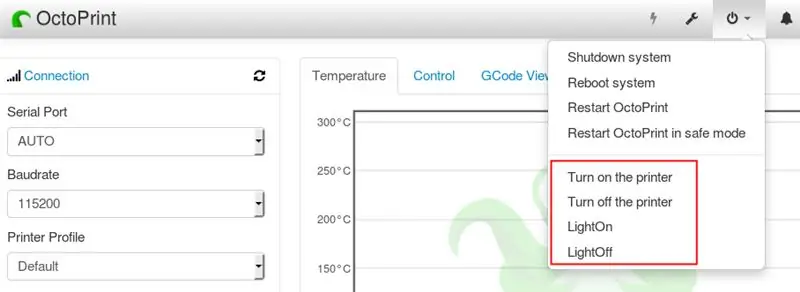
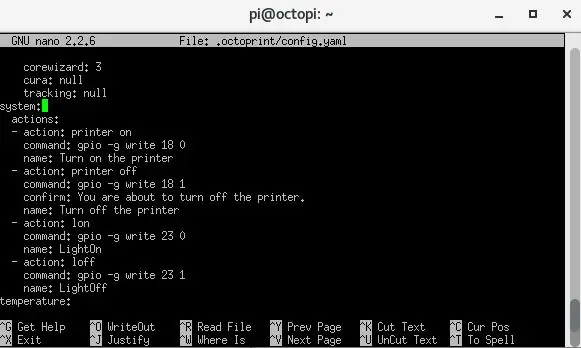
Config.yaml faylını redaktə etməlisiniz:
sudo nano.octoprint/config.yaml
Bu faylın içərisində "sistem" bölməsini tapın və aşağıdakıları əlavə edin:
sistem:
hərəkətlər: - hərəkət: yazıcı əmrində: gpio -g yazma 18 0 ad: Yazıcıyı işə salın - hərəkət: printeri söndürmə əmri: gpio -g yazma 18 1 təsdiq edin: Yazıcıyı söndürmək üzrəsiniz. ad: Yazıcıyı söndürün - hərəkət: uzun əmr: gpio -g yaz 23 0 ad: LightOn - hərəkət: loff əmri: gpio -g yaz 23 1 ad: LightOff
Faylı saxladıqdan sonra (ctrl+x), moruq pi -ni yenidən başladın:
sudo yenidən başladın
İndi Octoprint veb interfeysindən röleləri idarə edə bilməlisiniz!
Addım 4: Yüksək Gərginlikli Kablolama (Ehtiyatlı olun)
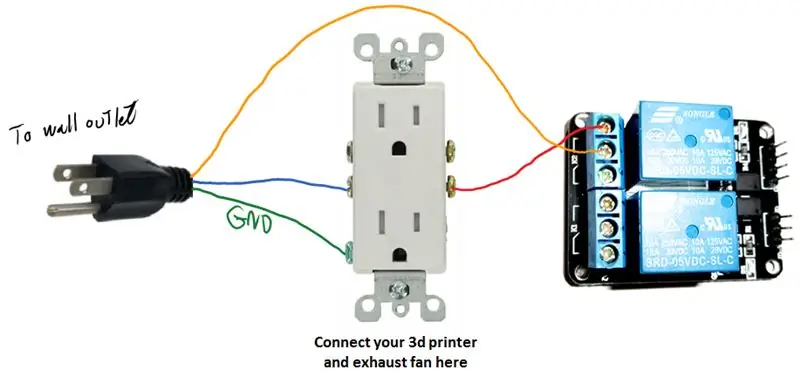
Bir röle bir keçid rolunu oynayır, yalnız bir nəzarətçi tərəfindən tetiklenir, bu halda bir moruq pi. Keçid, sancaqları bir -birinə bağlayacaq bir elektromaqnitdən ibarətdir.
Kabel qurmaq üçün iki seçiminiz var. Ya 3d printerinizin enerji təchizatının tellərindən birini kəsib uclarını röle ilə birləşdirirsiniz, ya da bunun üçün elektrik prizi hazırlayırsınız. İkinci üsula üstünlük verirəm, çünki bu, printerin daha asan hərəkət etməsinə imkan verəcək. Egzoz fanatımı bağlamaq üçün ikinci prizdən də istifadə edəcəyəm (digər təlimatıma baxın: Asan və Ucuz 3D Çəkmə Başlığı).
İndi digər röle bir işığı idarə etməkdir. Eyni prinsipdir, amma bu vəziyyətdə, elektrik kabelindən tellərdən birini kəsməyi və uclarını röle ilə bağlamağı məsləhət görürəm, çox güman ki, onun köçürülməsinə ehtiyac olmayacaq.
Addım 5: GPIO Çıxışlarını Konfiqurasiya edin və Raspberry Pi Yenidən Başlayanda Rölelerinizin Açılmasının qarşısını alın
Məsələni ümumiləşdirmək üçün, raspbian yenidən başladıqda GPIO aşağı olaraq təyin olunur (ən azı müəyyən kernel versiyaları üçün). Göründüyü kimi, edə biləcəyimiz çox şey yoxdur … Beləliklə, fikir, çıxışları yüksək olaraq yükləməyi bitirdikdən sonra geri qaytaracaq bir skript çağırmaqdır.
Daha çox məlumat üçün bu forum mövzusuna baxın: https://www.raspberrypi.org/forums/viewtopic.php? T = 35321
Ancaq ən əsası, bu skript GPIO -ları çıxış olaraq təyin edir, əks halda menyu elementləri Octoprint -də işləməyəcək.
Nano istifadə edərək bir skript yaradın:
nano /home/pi/setupgpio.sh
Bu kodu yapışdırın və faylı qeyd edin.
#!/bin/sh
echo 18>/sys/class/gpio/export echo 23>/sys/class/gpio/export udevadm echo high>/sys/class/gpio/gpio18/direction echo high>/sys/class/gpio/gpio23/direction
Faylı icra oluna bilən hala gətirin:
chmod +x /home/pi/setupgpio.sh
Rc.local faylını redaktə edin:
sudo nano /etc/rc.local
Və bu sətirləri əlavə edərək yeni yaratdığınız skriptə zəng edin:
# qapı nəzarəti üçün gpio pinlərini qurun
/home/pi/setupgpio.sh
Moruqlarınızı yenidən başladın və düzgün işlədiyini yoxlayın.
Tövsiyə:
Bir pilləli motora nəzarət: 5 addım
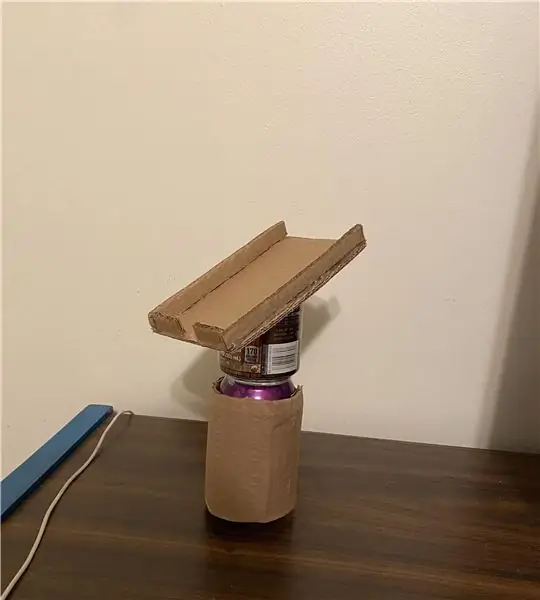
Bir Step Motora Nəzarət: Bu dərslik həm Arduino istifadə etsək də, həm də Drivemall qurmaq üçün aşağıdakı linkdən istifadə edildikdə keçərlidir. Drivemall -ı klassik Arduino lövhəsindən üstün tutmağın üstünlüyü, əlaqələrin mürəkkəbliyini azaltmaqdır
Eyni Uzaqdan Bir Televizora və Bağlı Raspberry Pi -yə nəzarət: 4 addım

Eyni Uzaqdan Bir TV və Bağlı Raspberry Pi -yə nəzarət: İnfraqırmızı pultla bir Raspberry Pi -ni idarə etmək üçün əvvəllər LIRC -dən istifadə edə bilirdik. Bu, LIRC -i işə götürmək daha çətin olanda Kernel 4.19.X -a qədər işləyirdi. Bu layihədə bir televizora bağlı bir Raspberry Pi 3 B+ var və biz
MQTT üzərində Uzaqdan Nəzarət və Foto Nəzarət: 8 Addım

MQTT üzərində Uzaqdan Nəzarət və Foto Nəzarəti: Salam.Bu gün qaraj qapılarını, işıqlandırmanı, istiliyi, təzyiqi idarə etməyi, temperaturu və bir çoxunu idarə etmək üçün istifadə edilə bilən uzaqdan idarəetmə və izləmə sisteminin necə qurulacağından danışmaq istərdim. parametrlər. Ancaq əsas xüsusiyyət
Translightion Board (Nəzarət Edilən Musiqi Vizualizatoru): 5 Addım

Translightion Board (Controllable Music Visualizer): Bu fərdiləşdirilə bilən işıq nəzarətçi layihəsi ilə musiqini parlaq bir işıq şousuna tərcümə edin. DJ -lər, partiyalar və 1: 1 şouları üçün əladır! Aşağıda yenilənmiş demo
Bir Potansiyometr ilə Bir Step Motora Necə Nəzarət Edilir .: 5 Addım

Bir Potansiyometrlə Bir Step Motoru Necə İdarə Etmək olar: Bu təlimatda, potansiyometrdən istifadə edərək bir step motorun vəziyyətini necə idarə edəcəyinizi göstərəcəyəm. Beləliklə, başlayaq
